Kde je „Tento počítač“ v systéme Windows 11? Ako ľahko nájsť „tento počítač“!

Zistite, ako nájsť „Tento počítač“ v systéme Windows 11 a Windows 10 – praktické metódy na ľahký prístup k vašim súborom.
Zariadenia s čipsetmi MediaTek sú bežne dostupné na trhu smartfónov so systémom Android. Na prenos údajov medzi počítačom a zariadením MediaTek musíte najprv nainštalovať najnovšie ovládače MediaTek. Ovládače MediaTek uľahčujú spojenie medzi vaším zariadením a počítačom pre lepší prenos dát alebo stabilné pripojenie. Preto sú zastarané alebo nesprávne nainštalované ovládače USB najpravdepodobnejším vinníkom, ak pri pripájaní dostanete upozornenie na chybu alebo zlyhanie. Tu sú dva jednoduché spôsoby na stiahnutie najnovších ovládačov MediaTek.
Prečítajte si tiež: Ako stiahnuť / nainštalovať ovládač Google USB v systéme Windows
Rôzne spôsoby, ako stiahnuť ovládače MTK USB pre Windows?
Zariadenia s operačným systémom Windows a MediaTek – vrátane tabletov, bežných telefónov a smartfónov – môžu komunikovať vďaka ovládačom MTK. Sú potrebné na to, aby tieto zariadenia správne fungovali, pretože umožňujú operačnému systému Windows identifikovať a komunikovať s hardvérom vrátane úložiska, displeja a fotoaparátu. Stiahnutie a inštalácia ovládačov MediaTek ponúka dva spôsoby: manuálne a automatické aktualizácie. Manuálny proces vyžaduje trpezlivosť a určité počítačové zručnosti, ktoré zahŕňajú online vyhľadávanie presného ovládača, po ktorom nasleduje inštalácia krok za krokom. Naopak, automatická metóda, najmä jednoduchšia, vyžaduje len niekoľko kliknutí myšou, čo z nej robí ideálnu voľbu aj pre počítačových nováčikov.
Metóda 1: Použite webovú stránku ovládača USB MTK
Prvým spôsobom stiahnutia ovládačov Mediatek MTK je použitie oficiálnej webovej stránky. Tu sú kroky:
Krok 1: Prejdite na webovú stránku ovládača USB MTK .
Krok 2: Prejdite nadol a vyberte verziu ovládača MTK USB, ktorú chcete nainštalovať.
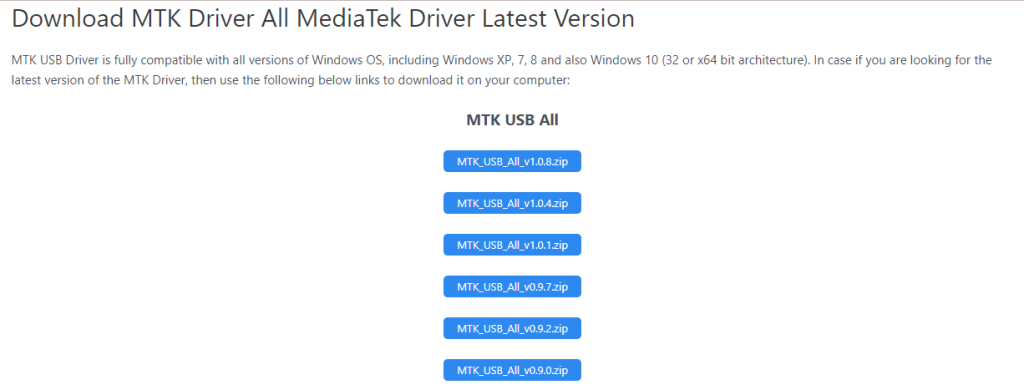
Krok 3: Kliknite na tlačidlo a otvorí sa nová webová stránka. Posuňte zobrazenie nadol a znova kliknite na modré tlačidlo a proces sťahovania sa spustí.
Poznámka: Najnovšia verzia MTK USB ovládača v čase písania je MTK v1.0.8, ktorá má veľkosť približne 55 MB.
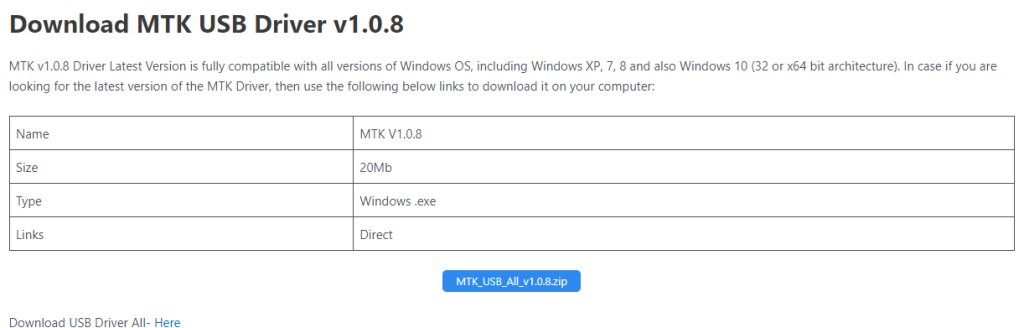
Krok 4: Po stiahnutí komprimovaného súboru musíte extrahovať priečinok a potom kliknúť na súbor Setup.exe.
Krok 5: Teraz sa spustí sprievodca inštaláciou, kde musíte kliknúť na tlačidlo Ďalej.
Krok 6: Kliknite na tlačidlo Prijať a potom na možnosť Inštalovať tento ovládač.
Krok 7: Počkajte na dokončenie procesu inštalácie, ukončite Sprievodcu a reštartujte počítač.
Prečítajte si tiež: Ako aktualizovať ovládače USB v systéme Windows 10?
Metóda 2: Nainštalujte ovládače MTK USB pomocou aplikácie Smart Driver Care
Jednotné kontaktné miesto pre aktualizácie ovládačov sa nazýva Smart Driver Care. Pomocou tohto silného programu a všetkých jeho úžasných funkcií môžete zachovať výkon systému a zvýšiť produktivitu. Jediným kliknutím Smart Driver Care nainštaluje bezpečné, autentické aktualizácie ovládačov po skenovaní vášho počítača, či neobsahuje zastarané ovládače. Prostredníctvom detekcie poškodených, chýbajúcich alebo neaktuálnych ovládačov Smart Driver Care pomáha pri ich oprave. Umožňuje vám aktualizovať všetky ovládače naraz, čím vám ušetrí čas a zabezpečí bezproblémovú inštaláciu aktualizácie ovládačov. Tu sú kroky na používanie tejto aplikácie:
Krok 1: Stiahnite si a nainštalujte Smart Driver Care pomocou tlačidla uvedeného nižšie.
Krok 2: Po inštalácii spustite softvér a kliknite na tlačidlo Skenovať teraz.

Krok 3: Po dokončení skenovania vyhľadajte ovládač MTX v zozname problémov s ovládačom a kliknite na odkaz Aktualizovať vedľa neho.

Krok 4: Reštartujte počítač, aby ste dokončili proces aktualizácie.
Prečítajte si tiež: Ako stiahnuť a aktualizovať ovládače USB typu C
Záverečné slovo o tom, ako stiahnuť ovládače MTK USB pre Windows?
Používatelia môžu bez problémov nainštalovať potrebné ovládače vykonaním týchto podrobných krokov na stiahnutie ovládačov MTK USB pre Windows, čím sa zabezpečí optimálna konektivita a funkčnosť zariadení založených na MediaTek na ich systémoch Windows.
Prosím, dajte nám vedieť, ak máte nejaké otázky alebo návrhy v sekcii komentárov nižšie. Bolo by nám potešením ponúknuť vám riešenie. Bežne zdieľame tipy, taktiky a riešenia bežných problémov IT. Nájdete nás aj na Facebooku, Twitteri, YouTube, Instagrame, Flipboarde a Pintereste.
Zistite, ako nájsť „Tento počítač“ v systéme Windows 11 a Windows 10 – praktické metódy na ľahký prístup k vašim súborom.
Aktualizácie sú dôležité. Opravujú bezpečnostné problémy, zlepšujú výkon, zavádzajú nové funkcie a oveľa viac. V predvolenom nastavení sa systém Windows stiahne a aktualizuje, len čo budú dostupné.
Naučte sa, ako nahrávať schôdze Zoom bez povolenia hostiteľa s pomocou rôznych techník a softvéru, ktorý vám umožní zaznamenať cenné informácie.
Nezverejňujte svoje obrázky zadarmo na Instagrame, keď za ne môžete dostať zaplatené. Prečítajte si a zistite, ako zarobiť peniaze na Instagrame a čo najlepšie využiť túto platformu sociálnych sietí.
Naučte sa jednoducho upravovať a odstraňovať metadáta PDF. Táto príručka vám pomôže ľahko upraviť alebo odstrániť metadáta PDF niekoľkými jednoduchými spôsobmi.
Viete, že Facebook má úplný zoznam vašich kontaktov v telefónnom zozname spolu s ich menom, číslom a e-mailovou adresou.
Problém môže brániť správnemu fungovaniu vášho počítača a možno budete musieť zmeniť nastavenia zabezpečenia alebo aktualizovať ovládače, aby ste ich opravili.
Tento blog pomôže čitateľom previesť zavádzacie zariadenie USB na súbor ISO pomocou softvéru tretích strán, ktorý je bezplatný a bezpečný pred škodlivým softvérom.
Narazili ste na kód chyby programu Windows Defender 0x8007139F a je pre vás ťažké vykonať skenovanie? Tu sú spôsoby, ako môžete problém vyriešiť.
Táto komplexná príručka vám pomôže opraviť „Chybu plánovača úloh 0xe0434352“ na vašom počítači so systémom Windows 11/10. Pozrite si opravy teraz.
Chyba LiveKernelEvent 117 systému Windows spôsobuje neočakávané zamrznutie alebo zlyhanie počítača. Naučte sa, ako ho diagnostikovať a opraviť pomocou krokov odporúčaných odborníkmi.
Tento blog pomôže čitateľom opraviť PowerPoint, ktorý mi nedovolí nahrávať problémy so zvukom na počítači so systémom Windows, a dokonca odporučí iné náhrady nahrávania obrazovky.
Zaujíma vás, ako písať do dokumentu PDF, pretože musíte vyplniť formuláre, pridať anotácie a zapísať svoje podpisy. Narazili ste na správny príspevok, čítajte ďalej!
Tento blog pomôže používateľom odstrániť vodoznak Nesplnené systémové požiadavky, aby si mohli vychutnať plynulejší a bezpečnejší zážitok so systémom Windows 11, ako aj čistejšiu pracovnú plochu.
Tento blog pomôže používateľom MacBookov pochopiť, prečo sa vyskytujú problémy s ružovou obrazovkou a ako ich opraviť pomocou rýchlych a jednoduchých krokov.
Zistite, ako úplne alebo selektívne vymazať históriu vyhľadávania na Instagrame. Získajte späť úložný priestor odstránením duplicitných fotografií pomocou špičkovej aplikácie pre iOS.
Naučte sa opraviť chybový kód 36 Mac na externých jednotkách. Od príkazov terminálu až po povolenia súborov, objavte riešenia pre bezproblémový prenos súborov.
Zrazu nemôžem pracovať s dotykovou obrazovkou s HID sťažnosťou. Neviem, čo sa mi stalo v PC. Ak ste to vy, tu je niekoľko opráv.
Tento blog pomôže čitateľom opraviť chybu Runtime Error 76: Problém sa nenašla na počítači so systémom Windows pomocou krokov odporúčaných odborníkmi.
Naučte sa, ako jednoducho uložiť webovú stránku vo formáte PDF, a objavte rôzne metódy a nástroje na konverziu webového obsahu do prenosných súborov PDF na prístup a zdieľanie offline.
DAYZ je hra plná šialených, nakazených ľudí v postsovietskej krajine Černarus. Zistite, ako sa zbaviť choroby v DAYZ a udržte si zdravie.
Naučte sa, ako synchronizovať nastavenia v systéme Windows 10. S touto príručkou prenesiete vaše nastavenia na všetkých zariadeniach so systémom Windows.
Ak vás obťažujú štuchnutia e-mailov, na ktoré nechcete odpovedať alebo ich vidieť, môžete ich nechať zmiznúť. Prečítajte si toto a zistite, ako zakázať funkciu štuchnutia v Gmaile.
Nvidia Shield Remote nefunguje správne? Tu máme pre vás tie najlepšie opravy, ktoré môžete vyskúšať; môžete tiež hľadať spôsoby, ako zmeniť svoj smartfón na televízor.
Bluetooth vám umožňuje pripojiť zariadenia a príslušenstvo so systémom Windows 10 k počítaču bez potreby káblov. Spôsob, ako vyriešiť problémy s Bluetooth.
Máte po inovácii na Windows 11 nejaké problémy? Hľadáte spôsoby, ako opraviť Windows 11? V tomto príspevku sme uviedli 6 rôznych metód, ktoré môžete použiť na opravu systému Windows 11 na optimalizáciu výkonu vášho zariadenia.
Ako opraviť: chybové hlásenie „Táto aplikácia sa nedá spustiť na vašom počítači“ v systéme Windows 10? Tu je 6 jednoduchých riešení.
Tento článok vám ukáže, ako maximalizovať svoje výhody z Microsoft Rewards na Windows, Xbox, Mobile a iných platforiem.
Zistite, ako môžete jednoducho hromadne prestať sledovať účty na Instagrame pomocou najlepších aplikácií, ako aj tipy na správne používanie.
Ako opraviť Nintendo Switch, ktoré sa nezapne? Tu sú 4 jednoduché riešenia, aby ste sa zbavili tohto problému.


























